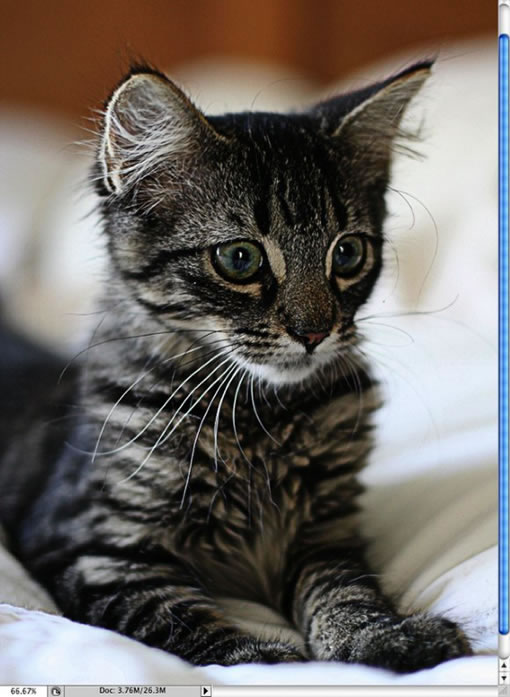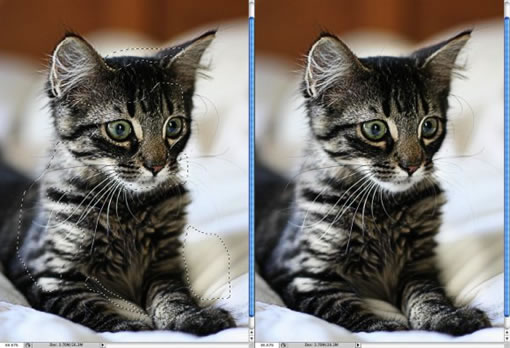Photoshop照片处理教程:三步快速提高照片清晰度
作者:网友整理
即刻老照片处理1.2 59.35M / 简体中文
点击下载
模糊照片修复v23.13.24 19.89M / 简体中文
点击下载
Photoshop手机版下载中文版安卓(Photoshop Express)9.8.77 245.60M / 简体中文
点击下载
导言
只需三个步骤,就能把模糊照片变的清晰,不是用锐化,而是不太常用的ps自带滤镜结合混合模式,这个方法不太常见,但是效果确实非常理想。
步骤1
打开照片并复制一个图层,位于原始图层上方。(图01)
图01
步骤2
对复制的图层使用滤镜,滤镜-其它-高反差保留。(图02)
图02
步骤3
复制图层的混合模式改成“强光”,为了效果更加,也可以把这个层复制一份,混合模式同样为“强光”,
初步的清晰化已经实现。可以看的出,这样的清晰处理,没有锐化滤镜的像素化糟糕结果。(图03)
图03
三个步骤,已经足够解决照片清晰的目标,但是为了照片更完美,还可以继续以下步骤。
[page]
步骤4
复制原始图层,并置于它的上方,混合模式改成“滤色”,然后利用蒙版或橡皮工具,抹掉颜色较暗部分,保留眼睛、嘴巴、鼻子等明亮的部分。(图04)
图04
步骤5
这里需要用到cs版本以上的功能,ps7没有这个功能,全部合并图层,然后选择 图层-智能对象-转化为智能对象;继续,选择 图像-调整-阴影和高光,按下图的设置调整,也可以根据自己的感觉设置。(图05、06)
图05
图06
赶紧找张图自己试验一番吧…
加载全部内容